La începutul acestui an, Samsung a anunțat că va închide unele Servicii Samsung Cloud, inclusiv copii de siguranță pentru fotografii. Data limită am fost împins înapoi, dar, în mod natural, dacă utilizați Samsung Cloud, veți dori să vă mutați fotografiile în un alt serviciu cloud cât mai repede posibil. Din fericire, probabil că puteți face acest lucru dintr-o singură lovitură, cu un pic de pregătire înainte de timp.
Majoritatea serviciilor cloud, inclusiv OneDrive (cel recomandat de Samsung #kickbacks), Google Drive, și Dropbox, printre altele, au aplicații pe care le puteți instala pe computerul dvs., care sincronizează automat fișierele către și din cloud pe fișier pe măsură ce se întâmplă modificări. Așadar, primul lucru pe care vrei să-l faci este să descarci și să instalezi aplicația pentru PC pentru serviciul pe care vrei să îl folosești. Dacă doriți să utilizați Google Drive, avem instrucțiuni pentru asta. Odată ce totul este configurat, puteți începe să descărcați fotografiile din contul dvs. cloud Samsung. Partea frumoasă este că, pe măsură ce sunt descărcate, presupunând că le descărcați într-un folder sincronizat pentru un alt serviciu cloud, acestea se vor încărca imediat fără a fi nevoie să faceți nimic. Dar mai întâi, trebuie să vă scoateți fotografiile din cloud-ul Samsung și vă vom arăta cum să o faceți!
Oferte VPN: licență pe viață pentru 16 USD, planuri lunare la 1 USD și mai mult
Cum să descărcați fotografiile de pe Samsung Cloud pe computer
- Mai întâi, conectați-vă la Cloud Samsung.
-
Clic Galerie.
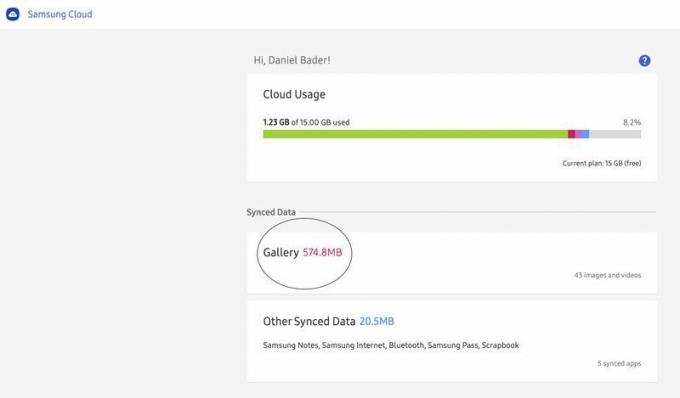 Sursa: Adam Doud / Android Central
Sursa: Adam Doud / Android Central -
Plasați o bifă în cercul din partea de sus, pe care scrie Toate, apoi faceți clic pe Descarca butonul din colțul din dreapta sus.
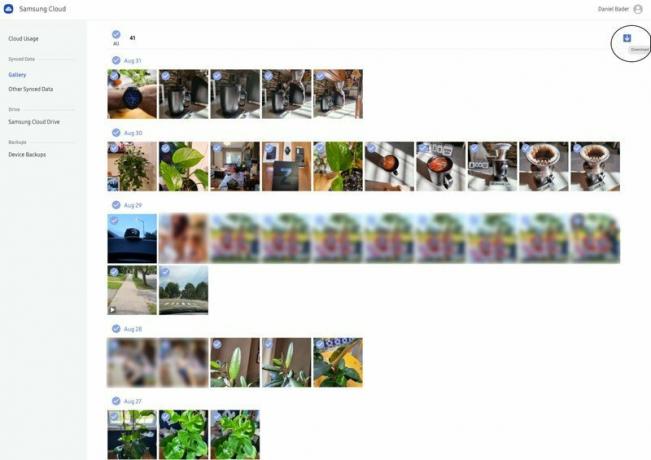 Sursa: Adam Doud / Android Central
Sursa: Adam Doud / Android Central Selectați folderul în care doriți să descărcați fotografiile și faceți clic pe Salvați.
Când descărcați din cloud, fotografiile sunt comprimate într-un folder zip. Prin urmare, va trebui să decomprimați fișierele descărcate pentru fotografiile individuale pentru a le încărca în noul serviciu. În caz contrar, se va încărca doar folderul cu fermoar.
Cum să descărcați fotografiile de pe un dispozitiv mobil
Pentru a încărca conținut într-un serviciu nou, este mult mai eficient să descărcați conținut de pe computer, dar, dacă doriți, puteți descărca și conținut din aplicația cloud Samsung de pe dispozitivul dvs. Samsung.
- Deschideți Setări și atingeți numele contului dvs. în partea de sus a listei.
- Derulați în jos și atingeți Samsung Cloud.
-
Atingeți Galerie.
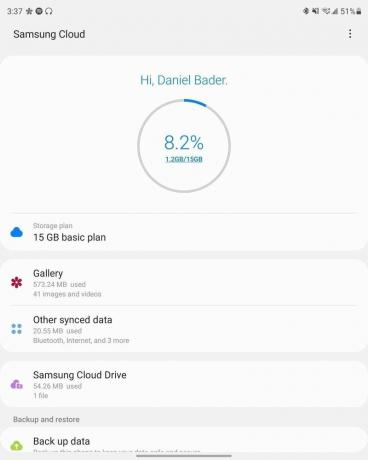 Sursa: Adam Doud / Android Central
Sursa: Adam Doud / Android Central -
Atingeți săgeata care indică spre dreapta spre extrema dreaptă a Adaugat recent.
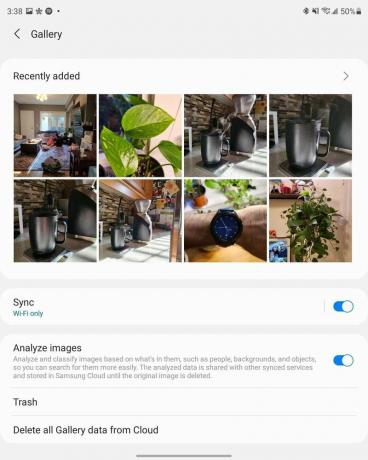 Sursa: Adam Doud / Android Central
Sursa: Adam Doud / Android Central -
Atingeți Toate pentru a afișa toate fotografiile.
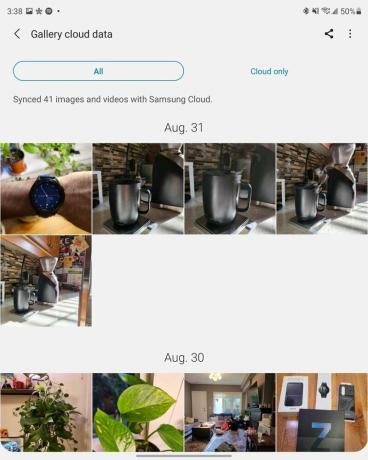 Sursa: Adam Doud / Android Central
Sursa: Adam Doud / Android Central -
Atingeți cele trei puncte din colțul din dreapta sus> Descarca.
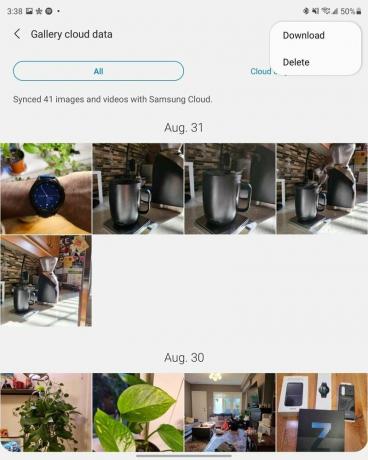 Sursa: Adam Doud / Android Central
Sursa: Adam Doud / Android Central -
Atingeți Descarca în partea de jos a ecranului.
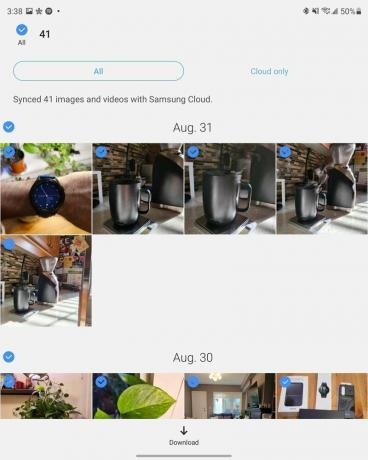 Sursa: Adam Doud / Android Central
Sursa: Adam Doud / Android Central
După ce fișierele se descarcă cu succes, le puteți reîncărca în serviciul dorit.
Este posibil să câștigăm un comision pentru achiziții folosind linkurile noastre. Află mai multe.

Semnele par să indice că Google / Fitbit nu extinde viitoarea sa asistență pentru ceasuri inteligente la utilizatorii iPhone. Dacă este adevărat, s-ar aplica asta și trackerilor săi și ar fi sau nu o mișcare înțeleaptă?

După ce inițial a cerut jucătorilor să cumpere o versiune mai scumpă a Horizon Forbidden West pentru a putea actualizați de la versiunea PS4 la ediția PS5, Sony schimbă cursul și permite o versiune gratuită modernizare.

Indiferent dacă Galaxy Watch 4 este primul dvs. ceas inteligent sau al patrulea, există întotdeauna o listă de lucruri pe care veți dori să le faceți după ce ați terminat configurarea inițială. Iată câteva trucuri pentru a vă ajuta să vă loviți de pământ și să profitați la maximum de noul dvs. ceas.

Este ieftin și ușor să extindeți spațiul de stocare intern al NVIDIA Shield TV Pro. Am completat cele mai bune opțiuni pentru gigaocteți suplimentari, inclusiv hard disk-uri externe standard și unități compatibile care nu vor ocupa la fel de mult spațiu ca hard disk-urile tradiționale.
Adam Doud
Adam scrie și podcastează spațiul tehnologic mobil de aproape un deceniu. Când nu scrie pentru Android Central, găzduiește Beneficiul podcastului Doud, petrece mult prea mult timp Stare de nervozitate, și își reproiectează spațiul de birouri mereu.
